
Como alguien que jugó a las máquinas recreativas de los 90, una de las aplicaciones que siempre quiero tener en mis dispositivos iOS es el emulador MAME4iOS. En 2012 subieron al App Store Gridlee, el emulador camuflado de un inocente (y malo) juego pero que, como era de esperar, Apple lo retiró a las pocas horas de haberlo aceptado. No recuerdo bien por qué, pero perdí el archivo .ipa, por lo que ya no lo pude volver a instalar. Desde entonces, si quiero jugar a MAME4iOS tengo que recurrir al jailbreak o instalar una de las diferentes versiones que circulan (y muchas veces no funcionan) por Internet.
Hace algún tiempo que estoy siguiendo vagamente el proyecto y su creador, Seleuco, parece que lo ha dejado de lado. Lo bueno es que Lesbird está continuando el proyecto de Seleuco. Hace poco subió una actualización de MAME4iOS para usarla sin jailbreak, pero no funcionaba en los dispositivos más nuevos con iOS 9.2.1. Hoy mismo ha lanzado una versión corrigiendo los problemas y sí, ¡funciona! En esta guía os enseñaremos cómo instalar MAME4iOS en vuestro dispositivo, sin jailbreak y con vuestra firma, por lo que, a no ser que Apple os revoque el certificado, algo poco probable por no ser corporativo, podréis usarlo hasta que restauréis vuestro dispositivo.
Cómo instalar MAME4iOS sin jailbreak
Requisitos previos
- Xcode con una cuenta de desarrollador vinculada. Si no sabéis cómo, visitad ESTE ENLACE.
- El código de MAME4iOS que podéis conseguir de la página de Lesbird. o haciendo clic AQUÍ.
Proceso de instalación
Puede pareceros difícil, pero ya veréis como no lo es. No tengáis miedo, puesto que no corréis ningún peligro. Se consigue siguiendo estos pasos:
- Descomprimimos el archivo que hemos descargado de la página de Lesbird.
- Dentro de la carpeta que se nos crea hay un archivo que se llama libmamearmv7.a. Ese archivo también lo descomprimimos y lo dejamos en la misma carpeta (o sea, al lado del archivo libmamearmv7.a).
A mi no me ha funcionado sin descomprimir el archivo libmamearm7.a
- Abrimos Xcode.
- Vamos al menú File/Open y seleccionamos el archivo MAME4iOS.xcodeproj que está en la ruta /MAME4iOSReloaded/Xcode/MAME4iOS.
- En la ventana que se nos abre, tenemos que dar tres pasos:
Compilar MAME4iOS
- Elegimos el dispositivo al que le queremos instalar MAME4iOS.
- Le cambiamos el identificador. Para ello, sólo tenemos que cambiar el nombre que hay entre «com.» y «.mame4ios». En mi caso, le he puesto «SrAparicio».
- Y en la pestaña Team añadimos nuestra cuenta de desarrollador que tendremos/habremos creado como se explicaba en los requisitos previos.
- El siguiente paso es hacer clic en el triángulo de reproducción. Está a la izquierda del paso 1 de la imagen anterior.
- Cruzamos los dedos y esperamos que no nos salga ningún error.
- Si todo ha salido bien, veremos MAME4iOS en la pantalla de inicio de nuestro iPhone, iPod Touch o iPad como cualquier otra aplicación que hayamos descargado del App Store. Ahora falta un último paso (que me ha recordado Samuel. Gracias): se trata de decirle a nuestro dispositivo que confíe en el desarrollador que ha instalado la App. Para ello iremos a Ajustes/General/Gestión de dispositivos y confiamos en nosotros mismos, que será en el perfil que tendrá nuestro correo electrónico. Este paso solo se hará la primera vez que volquemos una aplicación con Xcode. Ahora sí, a disfrutar.
Cómo añadir ROMs a MAME4iOS
Como ya os habréis imaginado, no podemos facilitar ni webs donde conseguir los juegos ni los juegos en sí. Cada uno tiene que tener sus propias copias de seguridad guardadas, como es mi caso que incluso tengo una carpeta preparada con los juegos que quiero tener en mi iPhone o iPad.
Añadir ROMs a MAME4iOS es muy sencillo. A continuación tenéis explicado cómo añadir los juegos con iTunes pero, como me habéis confirmado, también funciona con iFunbox y iExplorer. Lo haremos de la siguiente manera:
- Lógicamente, abrimos iTunes.
- En iTunes, daremos 4 pasos:
- Hacemos clic en el icono con forma de dispositivo y elegimos nuestro iPhone, iPod Touch o iPad.
- A la izquierda, hacemos clic en Aplicaciones.
- Ya a la derecha, deslizamos hacia abajo y buscamos MAME4iOS. Aquí hay que tener en cuenta que es la segunda columna de aplicaciones, debajo de donde pone Archivos compartidos que es donde podemos añadir documentos a algunas aplicaciones.
- Por último, arrastramos las ROMs en el cuadro de la derecha.
- Ahora ya vamos al iPhone, abrimos MAME4iOS y los juegos se cargarán automáticamente. La próxima vez que vayamos a cargar una ROM en iTunes veremos que las otras han desaparecido, pero es normal. En realidad sólo se han movido a la carpeta correspondiente.
Y eso es todo. A disfrutar de los juegos de máquinas recreativas clásicas. Ah, si os falla alguno, quizá tengáis que añadir algunas BIOS, para lo que tendréis hacer una búsqueda por Internet, algo así como «mame all bios». Si no os funciona algo, no dudéis en comentar. Yo no soy el desarrollador ni tengo nada que ver con el proyecto (quizá lo traduzca, eso sí), pero a mi me ha funcionado. En cualquier caso, si hacéis las cosas como he explicado, debería funcionar. ¡Suerte!

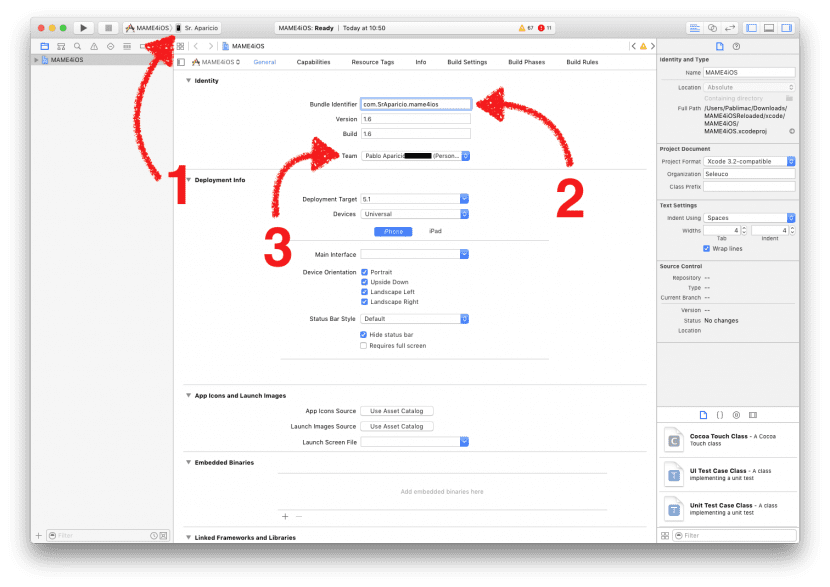
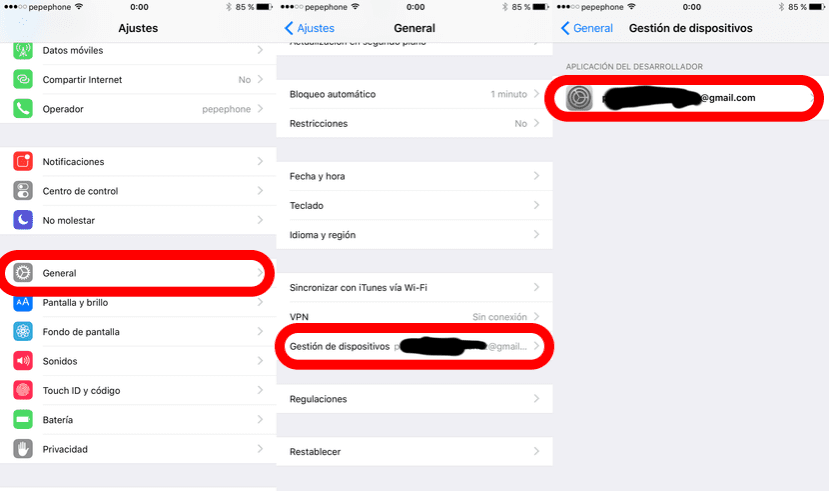


gracias por el documento, ahora mismo me pongo manos a la obra
Pablo, como descomprimo libmamearmv7.a. con el betterzip no puedo o no me lo reconoce. Gracias
Hola, Samuel. Para descomprimir, instala The Unarchiver y olvídate de todo lo demás. Creo que lo llevo usando desde que uso Mac y no suele fallar.
https://itunes.apple.com/es/app/the-unarchiver/id425424353?mt=12
Un saludo.
Perfecto, gracias por la aplicación para descomprimir, me estaba volviendo loco con betterzip.
Te falta añadir un paso para los nuevos, paso 8. Hay que dar permiso para que tu cuenta pueda ejecutar app. no firmadas. Esto esta en: Ajustes/general/ gestión de dispositivo
Ahora voy a seguir el manual para meter los juegos
Te ha funcionando?
Tienes razón que me falta poner eso, si no sale el aviso de que podría ser un desarrollador no fiable. Lo añado. Gracias por el apunte.
si, todo ok. Las rooms las meto con ifunbox, me parece mas cómodo que el iTunes. Ahora estoy con el icade y metiendo la lista de favoritos. Todo perfecto, ya te imaginas las ganas que tenia de volver a tener el mame en el iPad.
Pablo, muchísimas gracias. Excelente trabajo el que realizas.
Yo he metido las roms con iexplorer.va perfecto
He modificado el tutorial añadiendo vuestra información. Gracias por los apuntes.
Un saludo.
Doy por hecho que para ejecutar xcode es necesario un Mac,no es posible ejecutarlo con un PC,supongo.
Hola, Jose. Así es, Xcode sólo está disponible para Mac.
Un saludo.
Yo no encuentro la opción «Gestión de dispositivos» dentro de «General» y me da fallos al compilarlo, anteriormente tenia instalada la app «Mame4ios» que apple firmo en su dia, pero no podia añadirle roms, porque apple ya no la firmaba, podria modificar el antiguo archivo .ipa y firmarlo con mi cuenta de desarrollador?
Hola, iakro. Si da fallo al compilar, no se instala y si no se instala no te saldrá lo de la gestión de dispositivos. Lo has hecho todo como se explica? Tienes la cuenta de desarrollador vinculada, descomprimes el archivo y todo lo demás?
El .ipa no se puede manipular una vez ha creado. No que yo sepa.
Un saludo.
Si, seguí todo tal y como se explicaba para no equivocarme, pero me ha dado error al compilarlo, mala suerte con las ganas que tenía de volver a tener el Mame. Habrá que esperar a ver si hay otros métodos sin jailbrea. Gracias.
Hay que descomprimir dos archivos: el que descargamos y otro dentro que se llama libmamearmv7.a. Ese también lo has descomprimido?
Si lo hice con los dos archivos, el principal y el que tenía a su vez dentro.
Lógicamente, falla algo, pero desde aquí no puedo saber qué es. Yo probaría a descargarme otra vez el archivo a ver si diera la casualidad de que estuviera mal. O quizá se haya corrompido algo al descomprimirlo. Yo lo hice dos veces y me salió bien.
Hola Pablo. Excelente tu aporte. Yo no tengo MAC. ¿es muy complicado instalar un vmware con IOS y añadir el Xcode dentro? una vez logre eso….¿debo hacer lo mismo con el Itunes para meter los ROMS?
Yendo más allá…..No existe la opción que alguien compile el mame en su IOS y lo publique, así yo me lo bajo e instalo en mi iphone? Muchas gracias!
Hola, max. Prueba esto http://www.avoiderrors.net/install-os-x-el-capitan-10-11-final-virtualbox/
Un saludo.
me da error , dice que iOS 10.1 no es compatible tengo xcode 8, alguna idea
hay una version actualizada de mame que sirve para usar mandos mfi esta en la pagina de github
hago todos los pasos pero a la hora de darle en la flechita me sale este error.
the file «MAME4IOS» couldn’t be opened because you don’t have permission to view it.
you don’y have permission.
to view or change permissions, select the item in the finder and choose file> Get -info.
pero no encuentro el archivo ayúdame…..